Похожие презентации:
Диаграммы в Excel
1.
В 7 «а»классе 20 учащихся: из которых 5
учащихся отличники, а в 7 «в» 8 отличников из 25
учащихся, в с 7 «б» количество отличников такое же
как 7 «в», но в классе 24 ученика. Хорошистов в «а»
и «б» равное количество и рано 10, а в «в» классе на
2 больше. В «а» и «в» успевающих на 3 равное
количество, но на одного меньше, чем в «б» классе,
количество которых равно 6. Также посчитано
качество знаний в этих классах, в 7 «а» и 7 «б» - 75%,
а в 7 «в»-80%.
2.
Класс7а
7б
7в
Кол-во учащихся
20
24
25
5
5
8
8
4
10
10
12
3
5
6
5
% качества знании
75
75
80
3. Проверка изученного материала
ПРОВЕРКАИЗУЧЕННОГО
МАТЕРИАЛА
4.
Таблица ответов1 2 3 4 5
А
Б
В
Г
5.
Класс7а
7б
7в
Кол-во учащихся
20
24
25
5
5
8
8
4
10
10
12
3
5
6
5
% качества знании
75
75
80
6.
7. Тема урока:
ТЕМА УРОКА:8.
На уроке:Я научусь:
• наглядно представлять данные в виде
диаграммы
Буду развивать:
• навык работы с программой
• память
• мышление
9.
Диаграмма это средство наглядного графическогоизображения информации,
предназначенное для сравнения
нескольких величин или нескольких
значений одной величины.
10. Строятся в прямоугольной системе координат
СТРОЯТСЯ В ПРЯМОУГОЛЬНОЙ СИСТЕМЕКООРДИНАТ
Excel предлагает на выбор из 14 типов диаграмм 70 видов.
Гистограммы позволяют сравнивать
несколько величин в нескольких точках.
(Столбики располагаются вертикально)
Линейчатая – служит для сравнения
нескольких величин (столбики
располагаются горизонтально);
11.
Круговая диаграмма служит длясравнения нескольких величин в
одной точке.
Кольцевая – аналогична круговой
График – служит для того,
чтобы проследить за
изменением нескольких
величин
12. Пузырьковая диаграмма
ПУЗЫРЬКОВАЯ ДИАГРАММАДиаграмма «Поверхность»
13. Как сделать? Как её создать?
КАК СДЕЛАТЬ? КАК ЕЁ СОЗДАТЬ?14.
Создать таблицус числовыми данными
1
Выделить необходимый
диапазон данных
Алгоритм
построения
диаграммы
2
Запустить мастер диаграмм
3
4
Выбрать тип диаграммы
Задать основные и дополнительные параметры
диаграммы (выполнить шаги 1 - 4)
Форматировать и редактировать области
диаграммы, если это необходимо
5
6
15. Настройка диаграммы
НАСТРОЙКА ДИАГРАММЫДобавить название
диаграммы, а также
горизонтальной оси
вертикальной оси:
Настроить параметры
диаграммы
Выделить диаграмму
Выделить диаграмму
Вызвать контекстное
меню
Основное меню
«Макет»
Панель инструментов
«Подписи»
Выбрать данные
«Строка/столбец»
Изменить, добавить,
удалить
16.
Практическая работана компьютере
17. ДОМАШНЯЯ РАБОТА
1. Выучить определения, уметь различать виды диаграмм2. Построить диаграмму «Факторов, влияющих на здоровье человека».
Результаты представить на следующий урок на любом носителе.

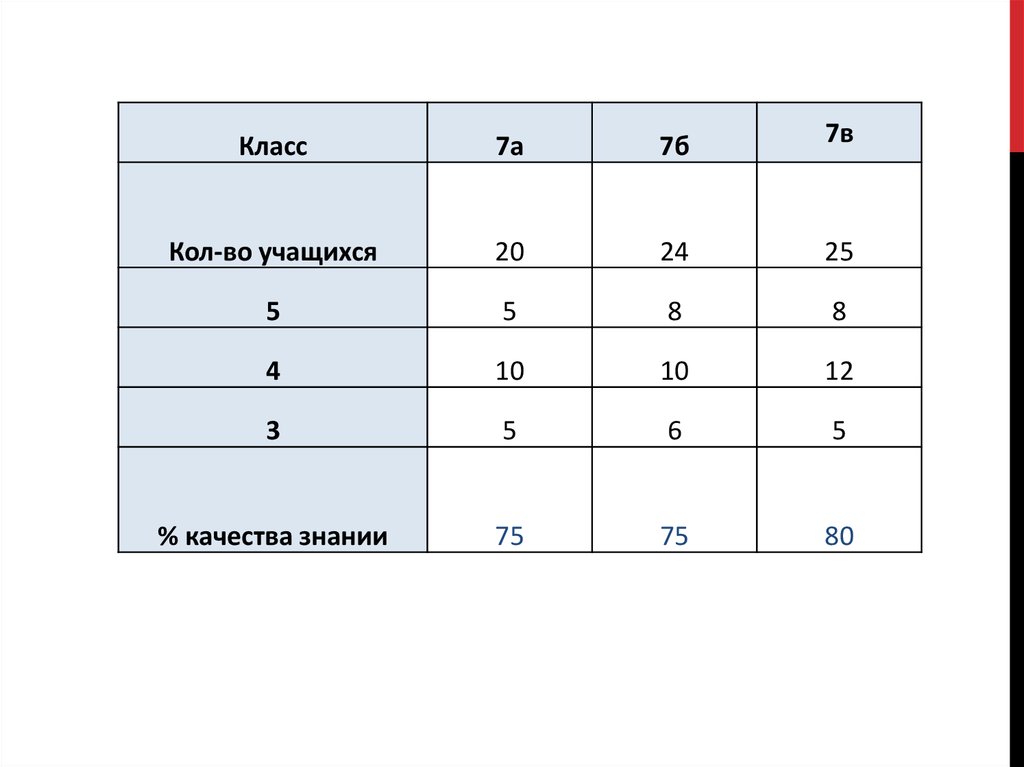


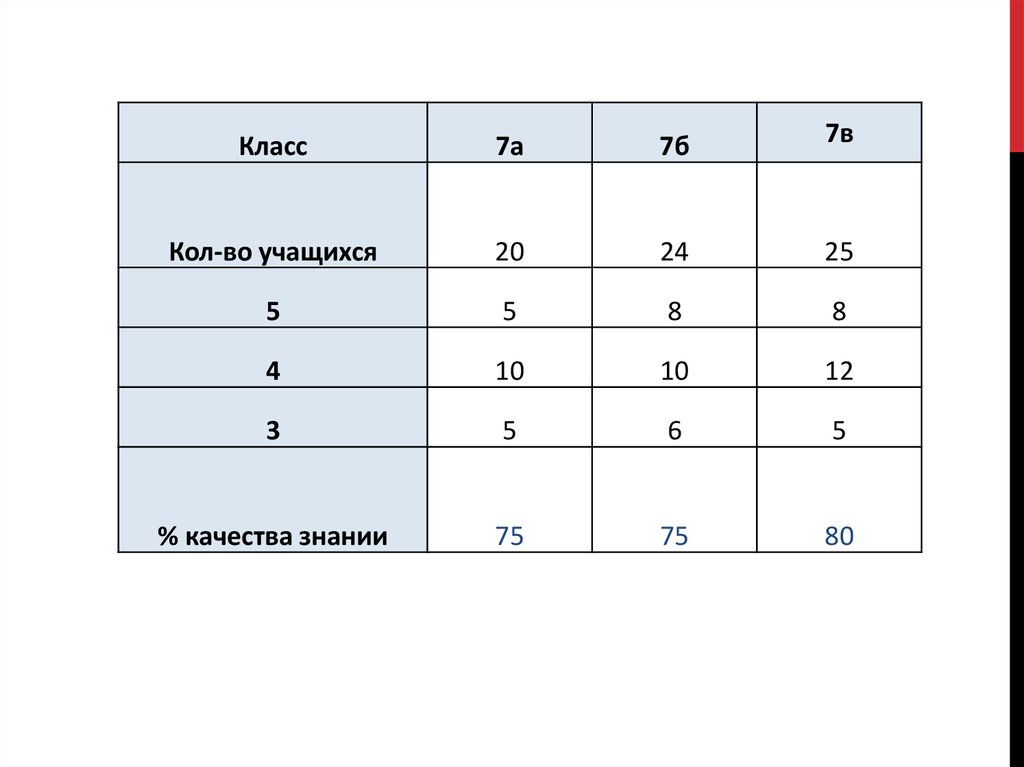
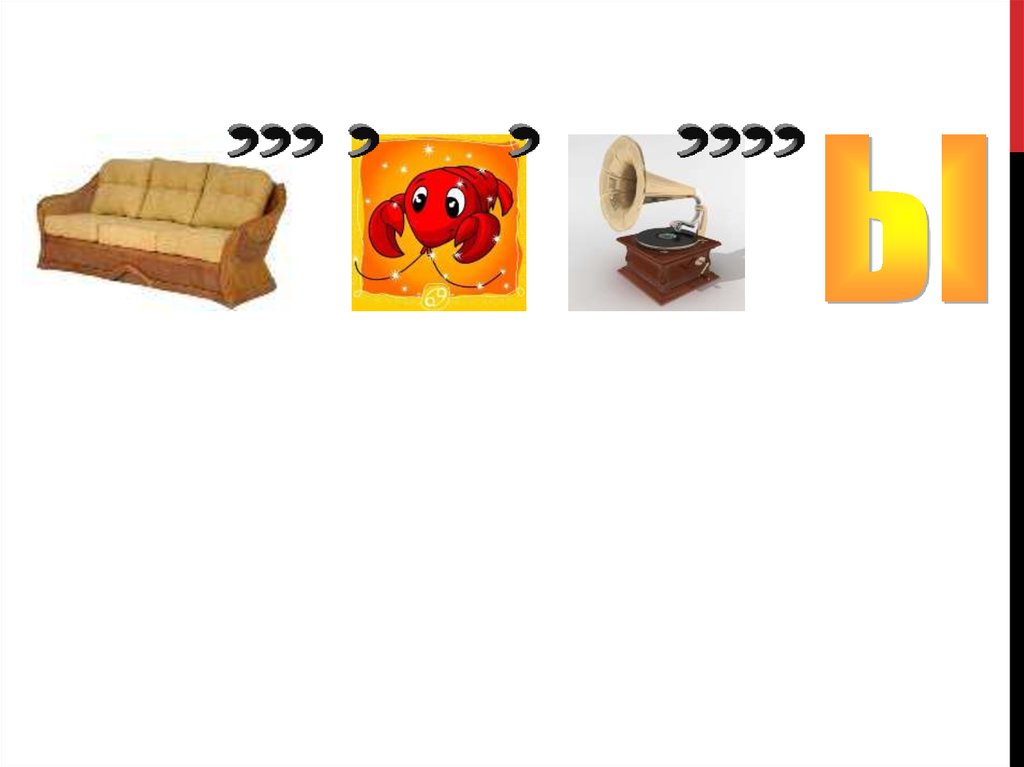



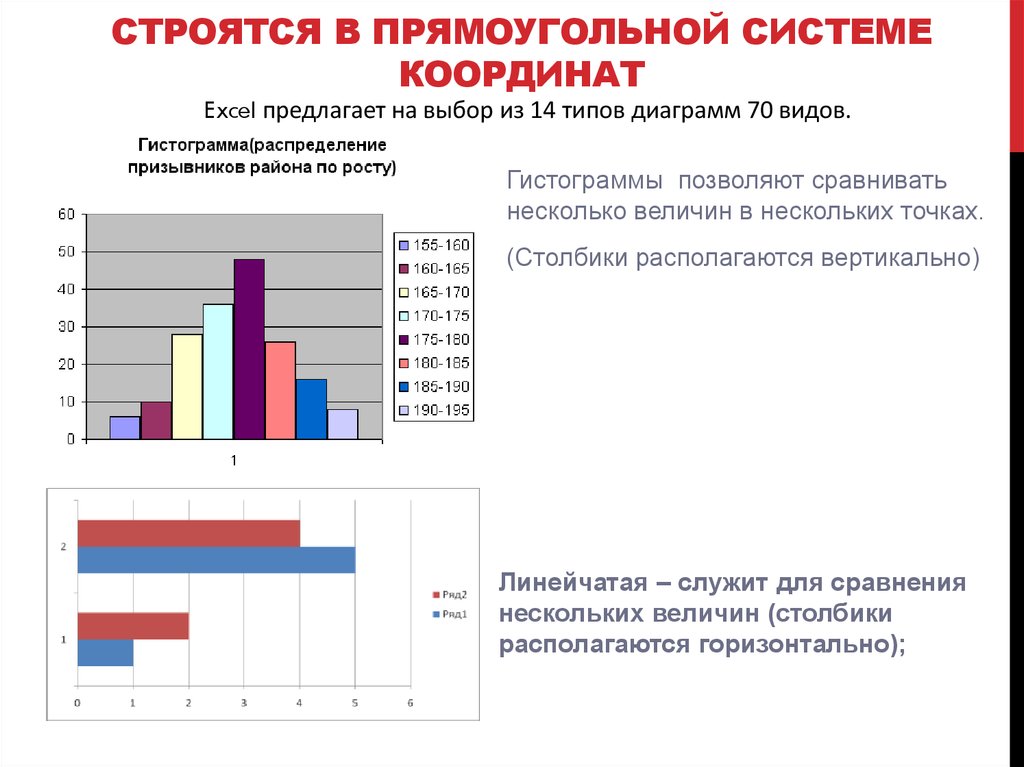
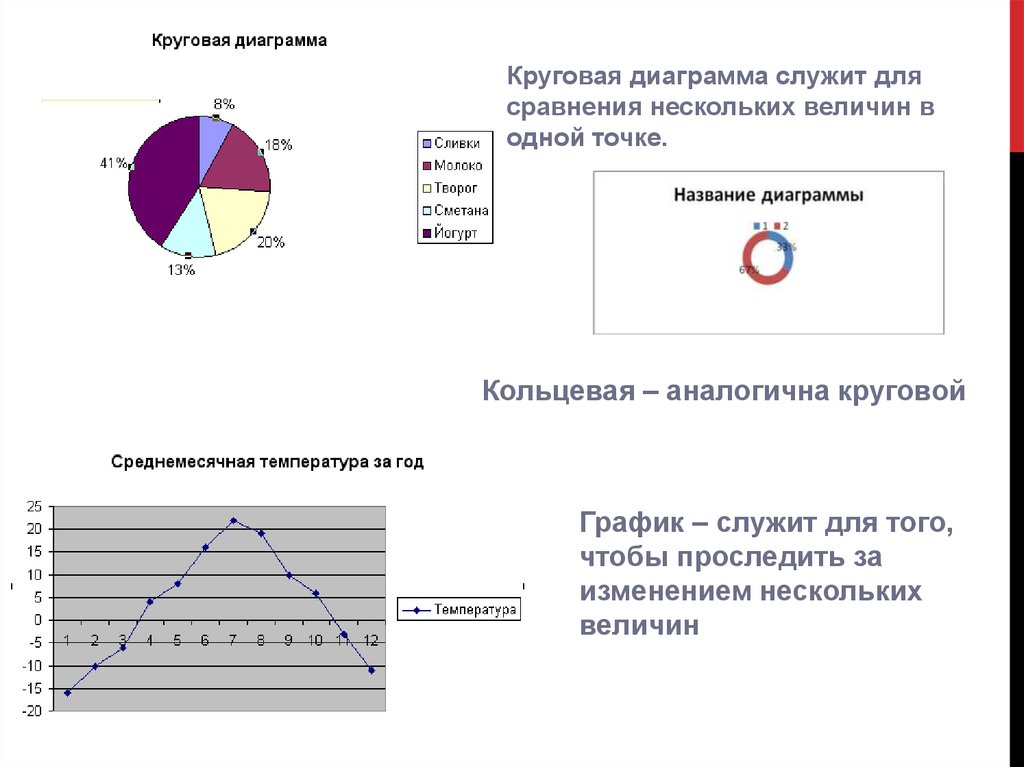
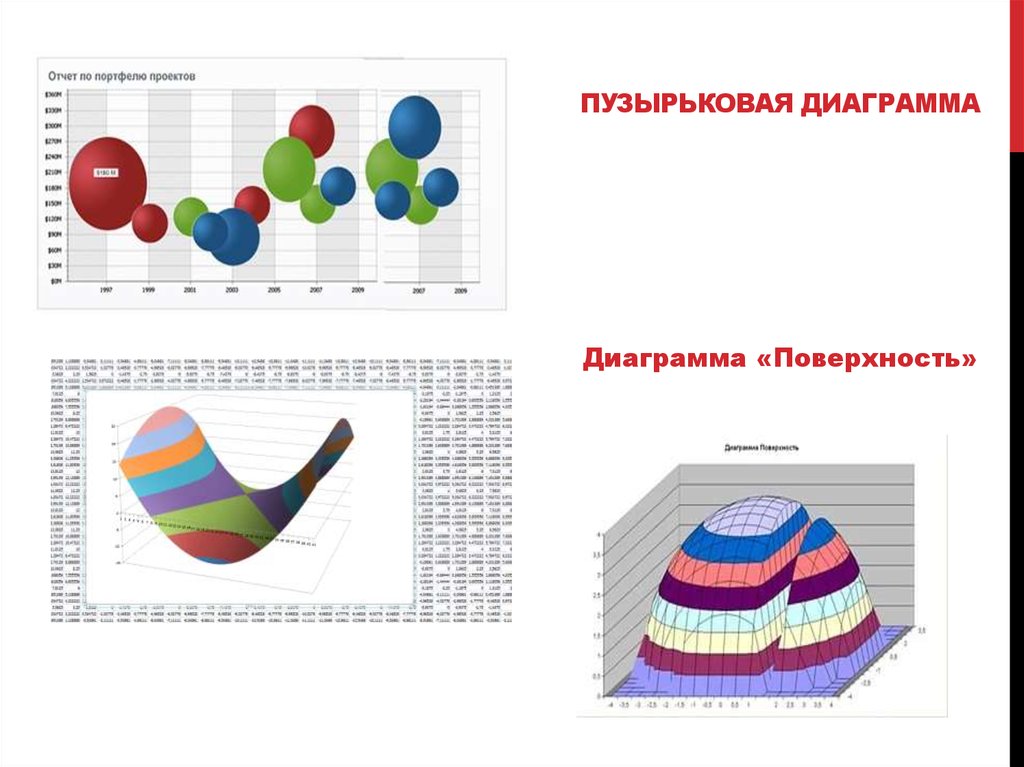


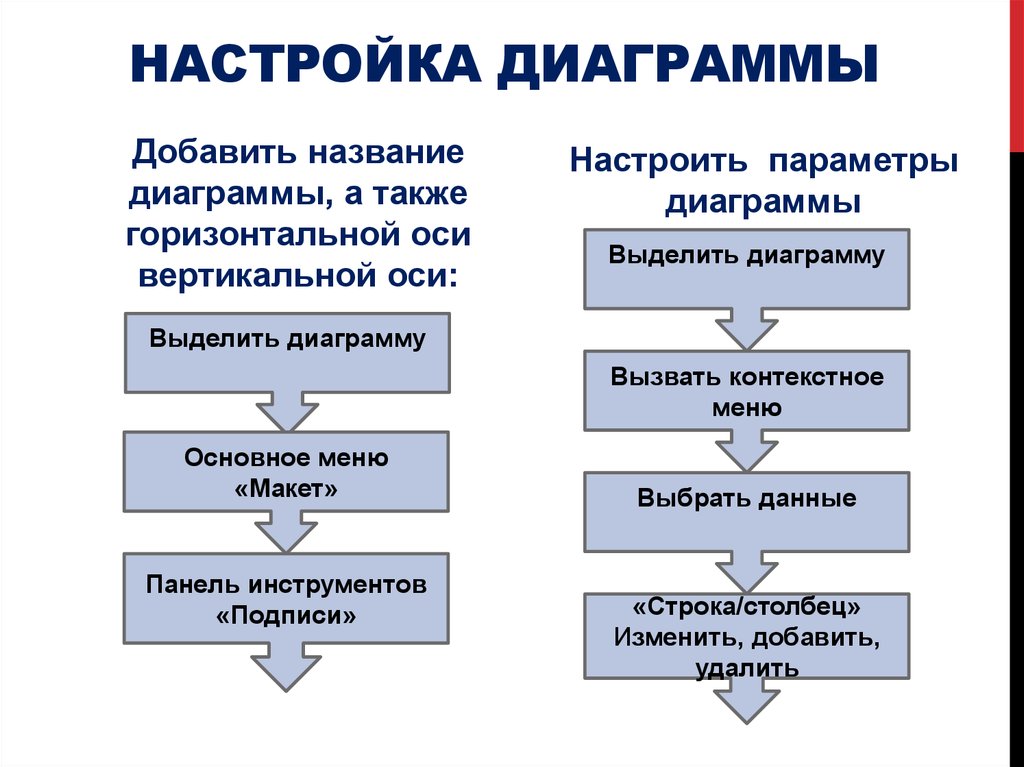


 Программное обеспечение
Программное обеспечение








